- Päivitysvirhe 0x8024200D on vain yksi esimerkki siitä, kuinka Windows 10 ja sen pakotetut päivitysominaisuudet voivat toisinaan aiheuttaa ongelmia.
- Anna Windows Updaten vianetsinnälle mahdollisuus loistaa ja osoittautua kelvolliseksi, joten suorita se heti.
- Voit myös käyttää erillistä korjaustyökalua, joka skannaa järjestelmän automaattisesti nopeasti.
- Varmista, että poistat oheisohjaimet, koska niiden tiedetään aiheuttavan myös ristiriitoja.
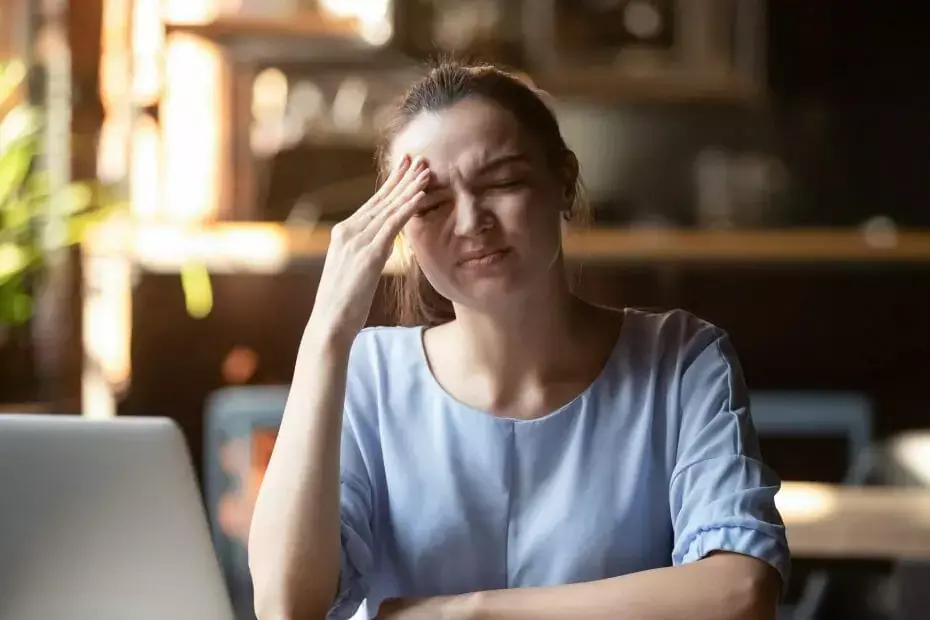
- Lataa Restoro PC: n korjaustyökalu joka tulee patentoidun tekniikan mukana (patentti saatavilla tässä).
- Klikkaus Aloita skannaus löytää Windows-ongelmat, jotka saattavat aiheuttaa tietokoneongelmia.
- Klikkaus Korjaa kaikki korjata tietokoneen turvallisuuteen ja suorituskykyyn vaikuttavat ongelmat
- Restoro on ladannut 0 lukijoita tässä kuussa.
Ei ole mikään salaisuus Windows 10 ja sen pakotetut päivitysominaisuudet voivat toisinaan aiheuttaa enemmän haittaa kuin hyötyä käyttäjille. Erityistä huomiota kiinnitetään suuriin päivityksiin, kuten edelliseen vuosipäivään tai Creators-päivitykseen.
Kaikkia näitä turhauttavia virheitä seuraa aakkosnumeerinen koodi. päivittää virhe, johon aiomme puuttua tänään, kulkee koodilla 0x8024200D.
Tällä virheellä on lukemattomia syitä, ja yritämme ratkaista ne vaihe vaiheelta. Joten jos sinua kehotetaan antamaan tämä virhe yrittäessäsi päivittää Windows 10: tä, noudata alla olevia ohjeita.
Mitä minun pitäisi tehdä, kun saan virheen 0x8024200D?
1. Suorita Windows Update -vianmääritys
- Lataa Windows Update -vianmääritysohjelma.
- Tallenna tiedosto.
- Suorita vianetsintä ja odota prosessin päättymistä.
- Sinulle ilmoitetaan, jos ongelma on ratkaistu.
Annetaan ensinnäkin Windows-päivityksen vianetsinnälle mahdollisuus toimia oikein. Ainakin ongelman tunnustamiseksi, jotta voimme tietää, mitä toimenpiteitä on toteutettava myöhemmin.
Voit käyttää sisäänrakennettua vianetsintäominaisuutta, mutta suosittelemme, että lataat ja suoritat erikoistyökalun Microsoftin viralliselta sivustolta.
2. Käytä erityistä korjaustyökalua
Voit yrittää tehdä asiat manuaalisesti, ja tarjoamme varmasti kaikki keinot tehdä niin, mutta jos et ole tekninen henkilö, voit korjata päivitysvirheet erillisellä työkalulla.
Tämä ohjelmisto skannaa järjestelmän automaattisesti, ja sinun tarvitsee vain napsauttaa yhtä painiketta, jotta voit korjata tietokoneesi ongelmat.

Windows Update on tarkoitettu parantamaan käyttöjärjestelmän yleistä suorituskykyä, integroimaan uusia ominaisuuksia ja jopa päivittämään nykyiset. On kuitenkin aikoja, jolloin tiettyjä virheitä voi ilmetä tyhjästä.
Onneksi jos satut kohtaamaan tällaisia ongelmia, on erikoistunut Windowsin korjausohjelmisto, joka voi auttaa sinua ratkaisemaan ne nopeasti, ja sitä kutsutaan Restoro.
Näin voit korjata rekisterivirheet Restoron avulla:
- Lataa ja asenna Restoro.
- Käynnistä sovellus.
- Odota, että sovellus löytää kaikki järjestelmän vakauteen liittyvät ongelmat ja mahdolliset haittaohjelmatartunnat.
- Lehdistö Aloita korjaus.
- Käynnistä tietokone uudelleen, jotta kaikki muutokset tulevat voimaan.
Kun prosessi on valmis, tietokoneesi pitäisi toimia täydellisesti, eikä sinun tarvitse enää huolehtia minkäänlaisista Windows Update -virheistä.
⇒ Hanki Restoro
Vastuuvapauslauseke:Tämä ohjelma on päivitettävä ilmaisesta versiosta tiettyjen toimintojen suorittamiseksi.
3. Poista kolmannen osapuolen virustorjunta
Kolmansien osapuolten haittaohjelmien vaikutus päivityksiin voi olla valtava. Näyttää siltä, että nämä kaksi eivät toimi hyvin eri syistä.
Ensinnäkin virustorjunta voi vahingossa poistaa tai estää joitain päivitystiedostoja ja jopa tehdä ristiriidan niiden kanssa Windows Defender.
Tämä taistelu tietokoneen tietoturvan ylivallasta voi osoittautua kohtalokkaaksi sekä päivityksille että järjestelmän suorituskyvylle.
Tästä syystä suosittelemme, että poistat virustentorjunnan asennuksen ennen päivityksiä ja pienennät mahdollisuutta menemään pieleen.
Muista, että voit asentaa virustentorjuntaohjelmiston uudelleen, kun päivitys on valmis.
4. Poista oheisohjaimet
- Kirjoita Haku-Windowsissa Luo palautuspiste.
- Avata Järjestelmän ominaisuudet.
- vuonna Järjestelmän suojaus Napsauta luettelon alaosassa olevaa välilehteä Luoda.
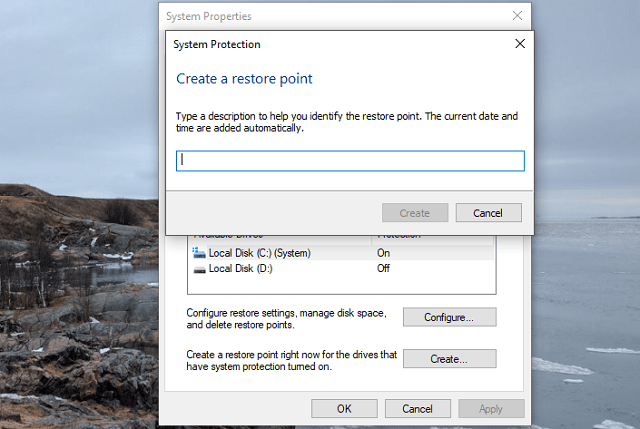
- Kirjoita kuvaus ja luo palautuspiste.
- Napsauta nyt hiiren kakkospainikkeella alkaa ja avaa Laitehallinta.
- Irrota kaikki oheislaitteet, paitsi hiiri ja näppäimistö.
- Siirry heidän kuljettajiinsa ja poista ne yksitellen (tulostin, skanneri, verkkokamera jne.).
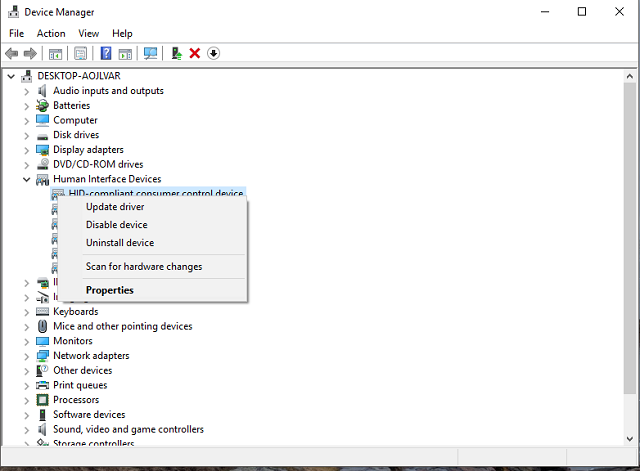
- Käynnistä tietokone uudelleen ja yritä päivittää uudelleen.
- Asenna ohjaimet uudelleen päivityksen jälkeen.
Windows 10 -päivityksen ja vanhojen ohjainten ongelmat ovat tunnettuja. Mahdollinen ristiriita ei vain estä päivityksiä, vaan vaikuttaa järjestelmän vakauteen ja johtaa lopulta virheisiin ja kaatuu.
Noudata sen vuoksi yllä olevia ohjeita. Joskus ongelmaa ei välttämättä ratkaista tällä tavalla, koska oheislaitteet saattavat aiheuttaa paljon virheitä, kun järjestelmä käyttää niitä hyväksi pitävän ohjainjärjestelmän kautta.
4.1 Päivitä ohjaimet automaattisesti
Suorita järjestelmän skannaus mahdollisten virheiden löytämiseksi

Lataa Restoro
PC-korjaustyökalu

Klikkaus Aloita skannaus löytää Windows-ongelmia.

Klikkaus Korjaa kaikki korjata patentoidun tekniikan ongelmat.
Suorita PC Scan with Restoro Repair Tool -työkalu löytääksesi virheitä, jotka aiheuttavat tietoturvaongelmia ja hidastuksia. Kun tarkistus on valmis, korjaus korvaa vahingoittuneet tiedostot uusilla Windows-tiedostoilla ja -komponenteilla.
Joskus väärän ajuriversion asentaminen voi aiheuttaa peruuttamatonta vahinkoa laitteellesi PCTästä syystä on erittäin suositeltavaa neuvoa erityistä työkalua toiminnan automatisointiin.
Pidä mielessä, että kaikki ohjaimet on päivitettävä, joten et löydä tällaisia virheitä, sinun on valittava oikea ohjainversio laitteellesi.
⇒Hanki DriverFix
5. Nollaa Windows Update -komponentit komentosarjan avulla
- Lataa erätiedosto täältä.
- Tallenna tiedosto työpöydälle.
- Napsauta hiiren kakkospainikkeella erää ja Suorita järjestelmänvalvojana.
- Kun prosessi on valmis, yritä päivittää uudelleen.
Kun yrität ratkaista päivitysongelmia, haluat todennäköisesti palauttaa muutaman prosessin. Lisäksi haluat todennäköisesti nimetä / poistaa kansion, jossa on kaikki päivityksen asennustiedostot.
No, voit tehdä sen manuaalisesti tai Windows-harrastajien ansiosta käyttää komentojonotiedostoa, joka tekee sen puolestasi.
Noudata yllä olevia ohjeita käyttääksesi erää ja ratkaistaksesi erilaisia päivitysongelmia. Lisäksi voit luoda oman erätiedoston seuraamalla tässä annettuja ohjeita Windows Update -palautussarjan artikkeli.
6. Korjaa vioittuneet tiedostot SFC: llä
- Oikealla painikkeella alkaa ja juokse Komentokehote (Järjestelmänvalvoja).
- Kirjoita komentoriville seuraava ja paina Tulla sisään vahvistaa:
sfc / scannowSFC-työkalu on yksi arvokkaimmista työkaluista, joita voit käyttää komentokehotteessa. Pohjimmiltaan se korjaa kaikki järjestelmävirheet ja voi siten korjata myös epäonnistuneet päivitysongelmat.
Tätä työkalua on helppo käyttää, joten käynnistä se noudattamalla yllä olevia ohjeita. Tämä skannaa ja korjaa kaikki vioittuneet tiedostot. Erityisissä skannaus- ja korjaustyökaluissa kannattaa kuitenkin varoa alla olevaa DISM-tiedostoa.
7. Korjaa päivitystiedostot DISM: n avulla
- Oikealla painikkeella alkaa ja avaa Komentokehote (Järjestelmänvalvoja).
- Kirjoita komentoriville seuraava ja paina Tulla sisään menettelyn aloittamiseksi:
DISM.exe / Online / Cleanup-image / Restorehealth Päivityskomponenttien uudelleenkäynnistyksen ja SFC-skannauksen lisäksi voit myös yrittää korjata päivitystiedostojen vioittumisen. Ja hyvä asia on, että sinun ei tarvitse käyttää kolmannen osapuolen ohjelmia.
DISM on sisäänrakennettu työkalu, joka skannaa päivitystiedostot ja korjaa mahdolliset vioittumiset palauttamalla poistetut tiedostot.
Voit korjata järjestelmäpäivitystiedostosi tällä tavalla DISM: llä, joten älä epäröi soveltaa yllä olevaa menettelyä heti.
8. Suorita puhdas asennus Media Creation Tool -työkalulla
Viimeinen keino on täydellinen uudelleenasennus. Tiedämme, että se saattaa kuulostaa aikaa vievältä prosessilta, mutta se korjaa suurimman osan ongelmistasi.
Koska et voi tehdä sitä käynnissä olevassa järjestelmässä, tarvitset aseman (USB-tikku, DVD) asennuksen asennustiedostoille. Käytä Windows Media Creation -työkalu luoda käynnistettävä asema.
Älä epäröi luoda varmuuskopiota tiedostoistasi järjestelmäosiolta ja kirjoita lisenssiavain muistiin.
Tämän sanottuamme olemme luettelon lopussa. Jos sinulla on huomautuksia tai kysymyksiä, jaa ne meille kommenttiosassa. Autamme mielellämme.
 Onko sinulla vielä ongelmia?Korjaa ne tällä työkalulla:
Onko sinulla vielä ongelmia?Korjaa ne tällä työkalulla:
- Lataa tämä tietokoneen korjaustyökalu arvioitu erinomaiseksi TrustPilot.comissa (lataus alkaa tältä sivulta).
- Klikkaus Aloita skannaus löytää Windows-ongelmat, jotka saattavat aiheuttaa tietokoneongelmia.
- Klikkaus Korjaa kaikki korjata patentoidun tekniikan ongelmat (Yksinomainen alennus lukijamme).
Restoro on ladannut 0 lukijoita tässä kuussa.


![Windows 10 -päivitykset odottavat asennusta? Korjaa ne nyt [PIKAOPAS]](/f/be52e5e4c19ab415a485b1abd119a4d2.jpg?width=300&height=460)